Das tvOS 11 verfügt über einige beeindruckende Funktionen, darunter die Möglichkeit, den Apple TV-Startbildschirm auf allen Apple TVs zu synchronisieren. Wenn One Home Screen aktiviert ist und Sie sich bei iCloud anmelden, wird alles auf einem Home Screen automatisch mit allen Apple TV-Geräten synchronisiert.
Um diese Funktion nutzen zu können, müssen Sie auf allen Ihren Apple TVs mit demselben iCloud-Konto angemeldet sein. Das Beste an dieser netten Funktion ist, dass Sie keine Apps mehr herunterladen und installieren müssen, nachdem Sie Ihr Gerät wiederhergestellt haben.
So aktivieren Sie einen Startbildschirm auf allen Apple TVs
Hinweis: tvOS 11 unterstützt Apple TV (vierte Generation) und Apple TV 4K (fünfte Generation). Stellen Sie daher sicher, dass Ihre Set-Top-Box mit dieser Funktion kompatibel ist.
Schritt 1. Öffnen Sie zunächst die Einstellungen auf Apple TV.

Schritt #2. Klicken Sie nun auf Konten .
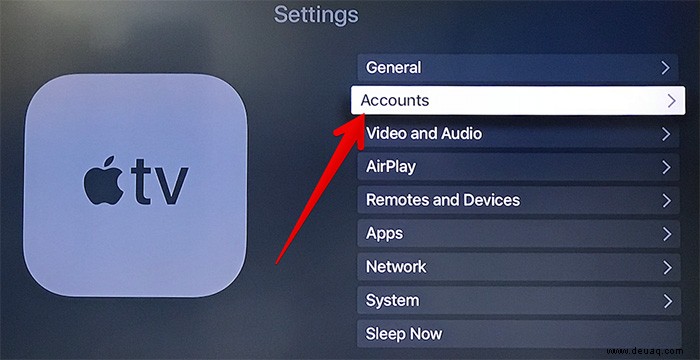
Schritt #3. Als nächstes müssen Sie auf iCloud klicken . Wenn Sie nicht bei Ihrem iCloud-Konto angemeldet sind, tun Sie es jetzt.
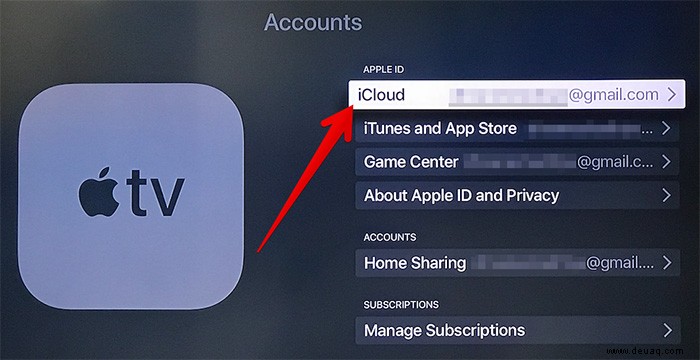
Schritt #4. Klicken Sie abschließend auf Ein Startbildschirm, um ihn zu aktivieren.
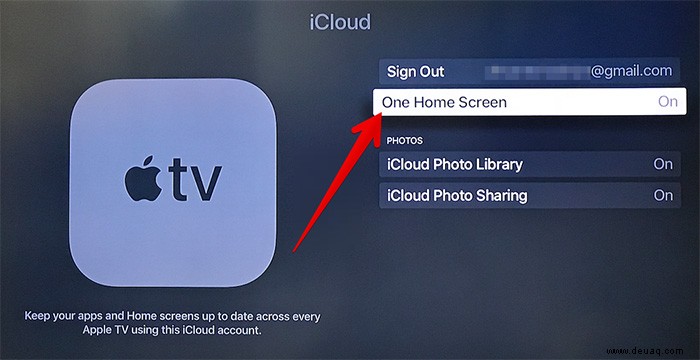
So deaktivieren Sie einen Startbildschirm auf Apple TV
Falls Sie keine Apps und Spiele mehr auf Ihren Apple TV-Geräten synchronisieren möchten, können Sie es ganz einfach deaktivieren.
Schritt 1. Öffnen Sie Einstellungen auf Apple TV.

Schritt #2. Wählen Sie Konten aus .
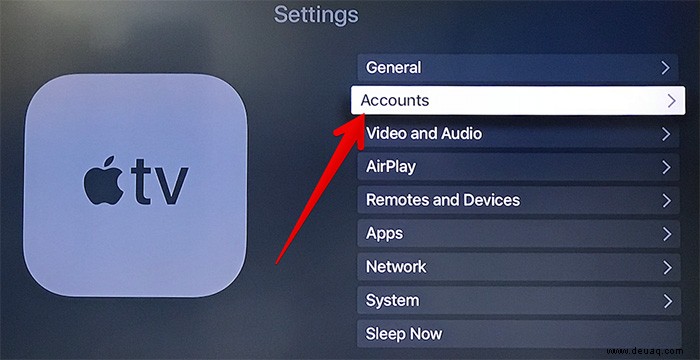
Schritt #3. Als nächstes müssen Sie auf iCloud klicken.
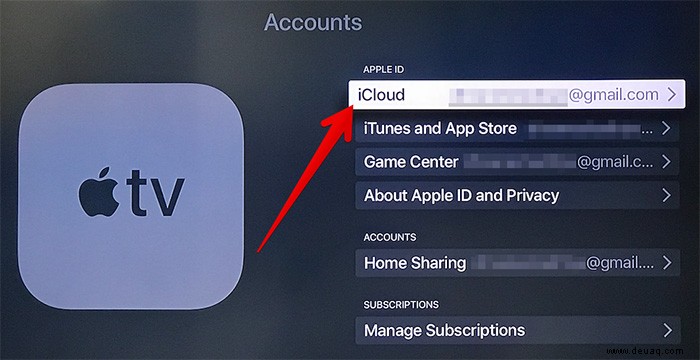
Schritt #4. Klicken Sie auf Ein Startbildschirm um es zu deaktivieren.
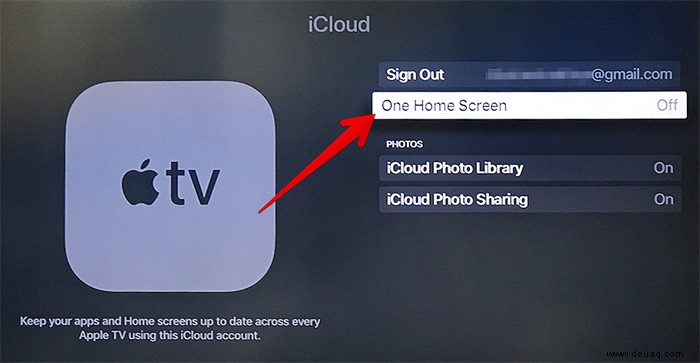
Fertig!
Abmeldung:
Ich finde One Home Screen echt cool. Was halten Sie davon? Fühlen Sie sich frei, Ihre Ansichten in den Kommentaren unten zu schießen.
Werfen Sie auch einen Blick auf diese Beiträge:
- So finden Sie 4K- und HDR-Inhalte auf Apple TV 4K
- Beste 4K-Fernseher für Apple TV
- Beste 4K-Monitore für Apple TV
- Beste HDMI-Kabel für Apple TV